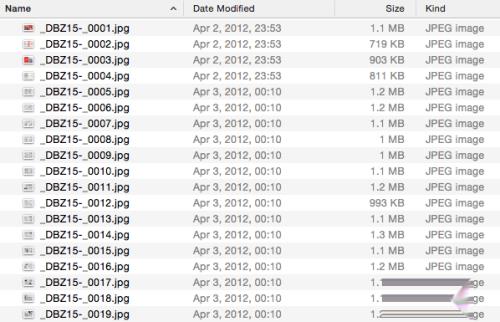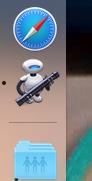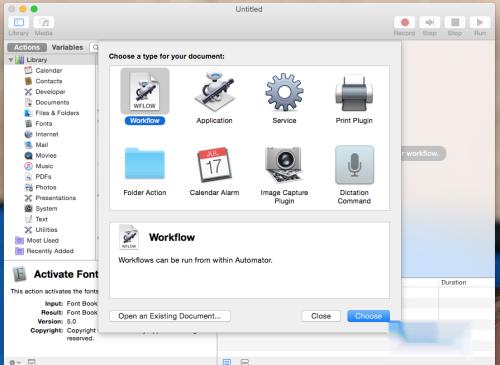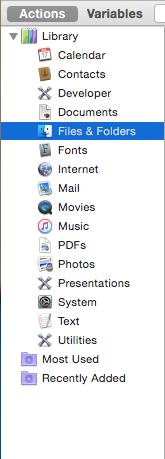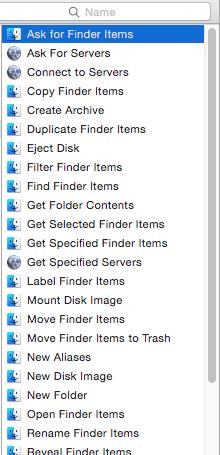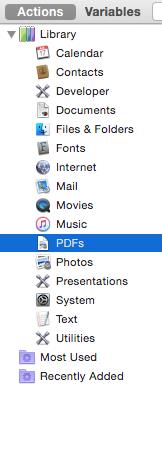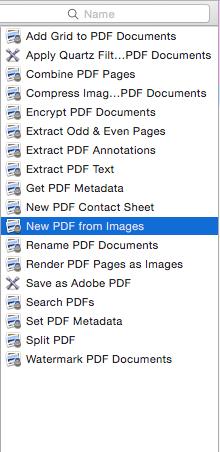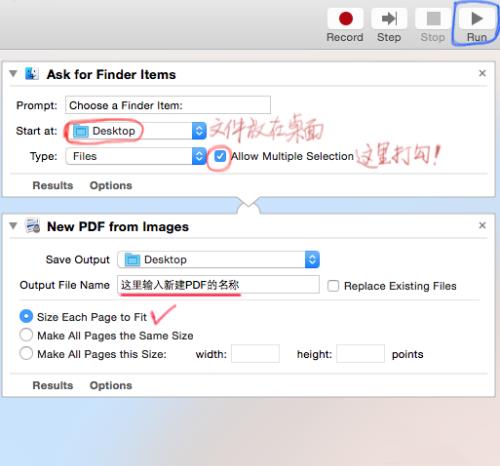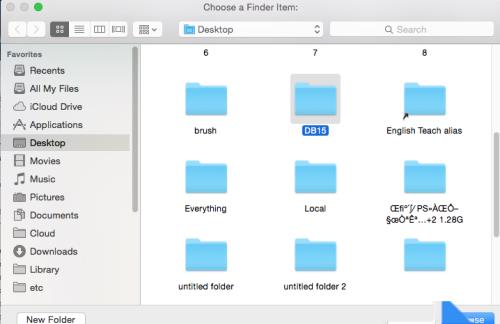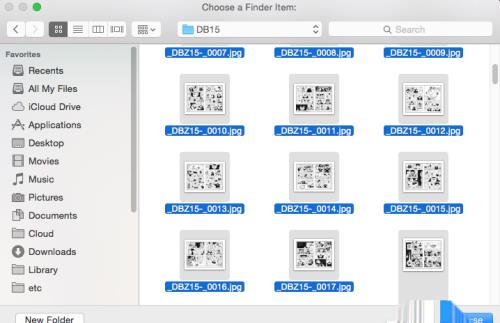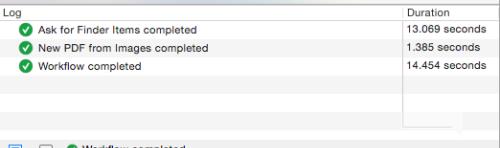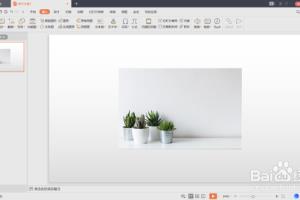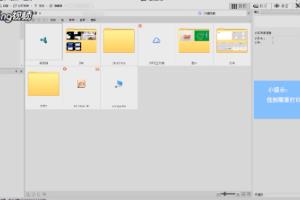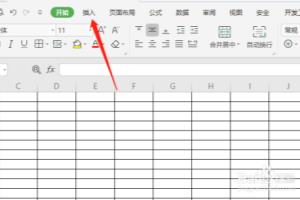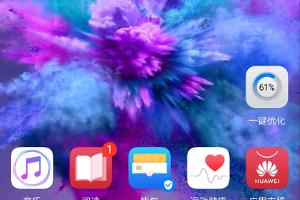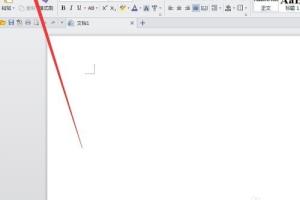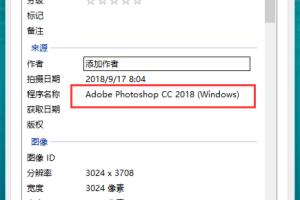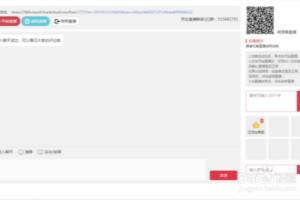1、准备工作首先把"想要制作成pdf的图片集"放在一个单独的文件夹内,按照你需要的顺序对图片进行重命名排列,如01xxx、02xxx....再把"这个装有图片的文件夹"放在桌面(或其他方便的位置)。
2、准备好图片后,首先在launchpad中点击机器人"automator"应用。如果没有直接弹出automator程序界面,请在dock栏中再点一下图标就会显示界面了。
3、第一次打开会显示如下界面,我们在类型中选择"workflow",然后点击"choose"。
4、接着在"library"中选择"files floders",再在其右侧的动作菜单中找到"ask for finder items"并双击,你会看到这个动作会被添加到最右侧的大框框里。
5、然后到"library"中再选择"pdfs",接着在右侧动作菜单中找到"new pdf from images"并双击,这个动作也会被添加到最右侧的大框框里。
6、接下来对刚才添加的两个动作进行设置,可以参考图片注释。关于"打勾"位置你也可以选择其他两项,其他两项会对原图进行压缩,由于会影响图片质量,一般就按下图注释选择第一项即可。设置完毕点击右上角的"run"。
7、点击"run"会弹出我们上面设置的桌面文件夹start at:"desktop",我们在桌面双击进入刚才存放图源的文件夹,然后按快捷键"command+a"全选所有图片,再点击"choose"。
8、选好图源后程序会自动完成后续工作,之后就能在桌面找到刚才新建的pdf文件了。save output:"desktop"